Como usar o Utilitário de recuperação do Chromebook para criar mídia de recuperação
O Utilitário de recuperação do Chromebook(Chromebook Recovery Utility) é uma extensão do Google Chrome que permite aos usuários criar uma mídia de recuperação do Chromebook ou uma unidade (Chromebook)USB . Você pode usar a mídia de recuperação para recuperar quando o software do seu dispositivo estiver causando problemas ou corrompido. Veja como você pode usar o Utilitário de recuperação do Chromebook(Chromebook Recovery Utility) para criar mídia de recuperação.
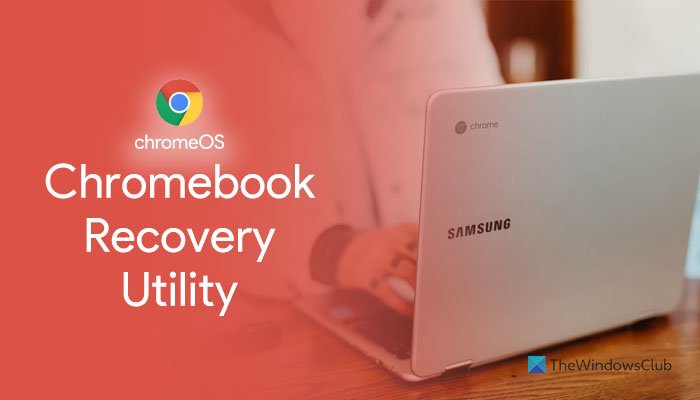
O que é o Utilitário de Recuperação do Chromebook
O Chromebook Recovery Utility(Chromebook Recovery Utility) é uma extensão que permite criar mídia de recuperação para dispositivos específicos. Você pode corrigir softwares ou sistemas operacionais danificados quando houver algum problema com seu Chromebook . Ele é instalado como uma extensão do Google Chrome e você pode escolher entre vários Chromebooks disponíveis no mercado.
Como usar o Utilitário de recuperação do Chromebook(Chromebook Recovery Utility) para criar mídia de recuperação
Para usar o Utilitário de recuperação do Chromebook(Chromebook Recovery Utility) para criar mídia de recuperação, siga estas etapas:
- (Download Chromebook Recovery Utility)Baixe o Utilitário de Recuperação do Chromebook na Chrome Web Store .
- Conecte uma unidade USB com mais de 8 GB de armazenamento.
- Clique(Click) no ícone do Utilitário de recuperação do Chromebook na barra de ferramentas.(Chromebook Recovery Utility)
- Clique no botão Começar (Get started ) .
- Insira(Enter) o número do modelo do seu Chromebook .
- Como alternativa, clique na opção Selecionar um modelo de uma lista(Select a model from a list) para escolhê-lo manualmente.
- Clique no botão Continuar (Continue ) .
- Selecione a unidade USB na lista suspensa.
- Clique no botão Continuar (Continue ) .
- Clique no botão Criar agora (Create now ) .
Para saber mais sobre essas etapas, continue lendo.
Antes de começar, você deve saber que uma unidade USB de 8 GB ou mais é necessária para criar uma mídia de recuperação para seu Chromebook . Além disso, todos os dados do seu pen drive serão removidos para criá-lo sem nenhum erro.
Baixe o Utilitário de Recuperação do Chromebook (Chromebook Recovery Utility ) da Chrome Web Store no navegador Google Chrome para começar. Em seguida, conecte sua unidade USB , que possui 8 GB ou mais de capacidade de armazenamento.
Em seguida, você pode clicar no ícone do Utilitário de recuperação do Chromebook na barra de ferramentas. (Chromebook Recovery Utility)Na janela, clique no botão Começar (Get started ) .
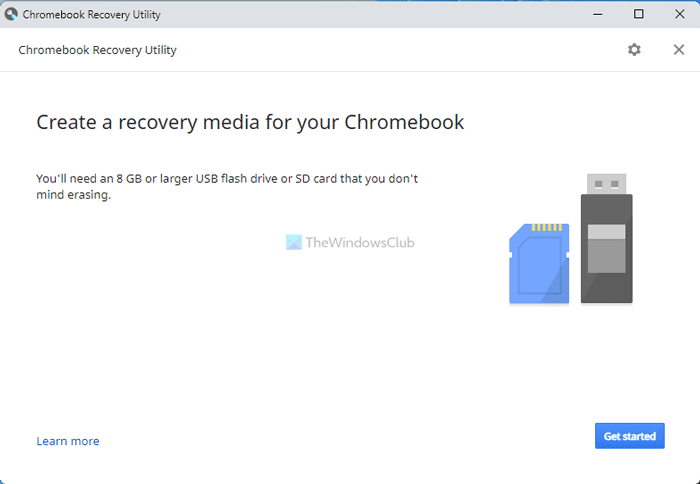
Em seguida, você precisa inserir o número do modelo do seu Chromebook . Você pode encontrá-lo em seu Chromebook . No entanto, você pode selecioná-lo manualmente clicando na opção Selecionar um modelo de uma lista(Select a model from a list) .
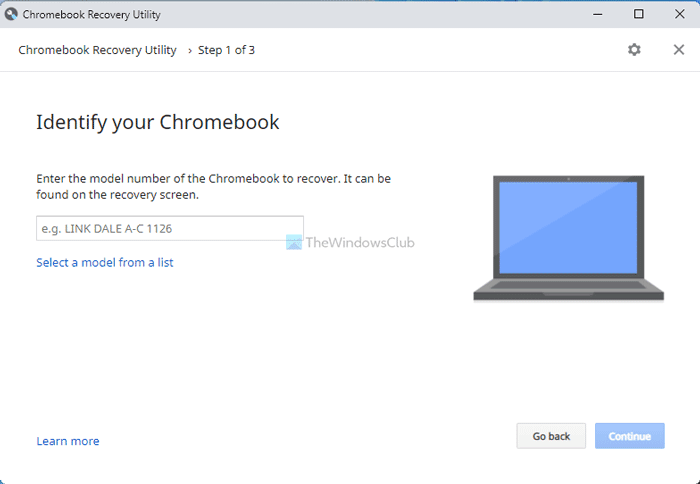
Agora você pode escolher o fabricante e o modelo exato do seu Chromebook . Uma vez(Once) feito, clique no botão Continuar (Continue ) e selecione a unidade USB que você inseriu anteriormente.
Depois de clicar no botão Continuar (Continue ) , você precisa clicar no botão Criar agora (Create now ) para iniciar o processo.
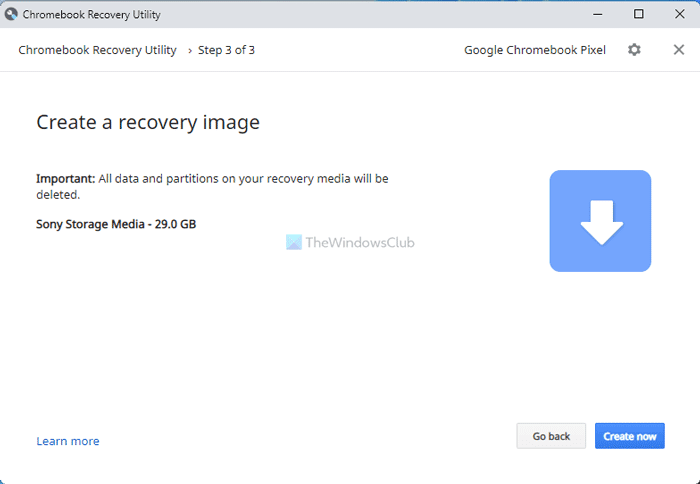
Para sua informação, pode demorar alguns minutos. Não feche a janela ou o seu dispositivo.
Para usar essa mídia de recuperação, você precisa desligar o dispositivo, pressionar o botão Power + Esc + Refresh e selecionar a unidade USB . Então, você precisa seguir as instruções da tela para fazer o trabalho.
Como faço para acessar o utilitário de recuperação no Chromebook ?
Para obter o Utilitário de Recuperação(Recovery Utility) no Chromebook , você precisa abrir o navegador Google Chrome e instalar o Utilitário(Chromebook Recovery Utility) de Recuperação do Chromebook na Chrome Web Store . Você não precisa baixá-lo de nenhuma outra fonte, pois já está disponível no repositório oficial.
Por que o Utilitário de Recuperação do Chromebook(Chromebook Recovery Utility) não está funcionando?
Pode haver algum motivo pelo qual o Utilitário de recuperação do Chromebook(Chromebook Recovery Utility) não esteja funcionando no seu Chromebook . No entanto, o motivo mais comum é escolher o modelo errado ao criar a mídia de recuperação. Se você tiver um Asus Chromebook e selecionou um do Google, a mídia de recuperação não funcionará no modo de recuperação.
Como forço meu Chromebook para o modo de recuperação?
Para forçar seu Chromebook a entrar no modo de recuperação, você precisa primeiro desligar o dispositivo. Uma vez feito, pressione o botão Power + Esc + Refresh juntos. Ele será inicializado no modo de recuperação automaticamente. A partir daqui, é possível usar a mídia de recuperação que você criou anteriormente.
Isso é tudo! Se desejar, você pode baixar o Utilitário(Chromebook Recovery Utility) de recuperação do Chromebook em chrome.google.com .
Leia: (Read: )Como instalar o navegador Microsoft Edge no Chromebook.(How to install Microsoft Edge browser on Chromebook.)
Related posts
Stream Windows 10 para Chromebook, MacBook, Linux dispositivos
Assistente do Google para Chromebook: como configurá-lo e usá-lo
9 correções quando o Google Play Store continua travando no Chromebook
Google Drive não funciona no Chromebook? 11 maneiras de corrigir
Como usar o Google Cursive em seu Chromebook
10 melhores temas para Google Chrome Browser
Melhor google Bookmarks alternativas que você quer dar uma olhada em
Como criar um Drop Cap em Google Docs em poucos minutos
Google Docs Keyboard Shortcuts para Windows 10 PC
Como corrigir File Download Erros em Google Chrome browser
Make Google Drive Arquivo aberto em New tab em Chrome
Google Chrome Navios Online Shopping Recurso para fazer pedidos com um toque
Como converter Documents para PDF com Google Docs usando um navegador
Skyfonts permite que você baixe e Install Google Fonts no Windows PC
Google vs Bing - Encontrando o direito search engine para você
Como inserir Text Box em Google Docs
Error Code 105 ERR_NAME_NOT_RESOLVED em Google Chrome
Como imprimir células selecionadas em Excel or Google Sheets em uma página
Usando Google Earth em Chrome browser
Fix ERR_SPDY_PROTOCOL_ERROR error em Google Chrome
